【摘要】:图1-1 VERICUT 7.0系统的环境界面1.窗口控制图标单击该图标,系统弹出图1-2所示的快捷菜单,该菜单包含还原、移动、大小、最小化、最大化和关闭等,分别用于还原和移动窗口界面,控制窗口界面的大小,以及关闭软件等。图1-2 窗口控制快捷菜单3.主菜单标准的下拉式主菜单,包含VERICUT 7.0系统中的所有命令。
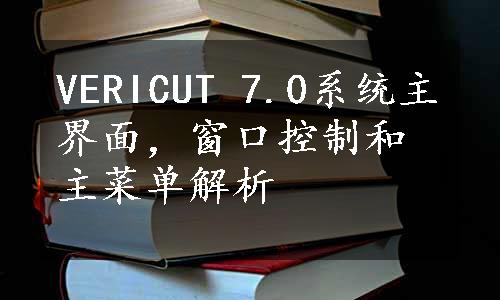
VERICUT 7.0系统具有Windows风格的用户界面,包含标准的窗口控制图标、窗口最大化/最小化、下拉式菜单、快捷菜单、工具栏、状态栏和工作区等,如图1-1所示。

图1-1 VERICUT 7.0系统的环境界面
1.窗口控制图标
单击该图标,系统弹出图1-2所示的快捷菜单,该菜单包含还原、移动、大小、最小化、最大化和关闭等,分别用于还原和移动窗口界面,控制窗口界面的大小,以及关闭软件等。
2.标题栏
显示VERICUT 7.0系统名称和当前文件名称。

图1-2 窗口控制快捷菜单
3.主菜单
标准的下拉式主菜单,包含VERICUT 7.0系统中的所有命令。
4.工具栏
显示常用命令功能的按钮图标。(www.xing528.com)
5.窗口控制
软件窗口的最大化、最小化和关闭软件命令按钮。
6.仿真控制工具栏
用于控制加工仿真、优化刀位轨迹等进程。
7.进程条
显示加工仿真、优化刀位轨迹等进程。
8.快捷菜单
在视图区,单击鼠标右键系统会弹出图1-1所示的快捷菜单,包含视图类型、视图选择、模型定义、坐标轴设定等命令。
9.信息区
显示仿真过程中VERICUT 7.0系统所提供的错误、警告等信息,单击该区可以查看以往的信息。
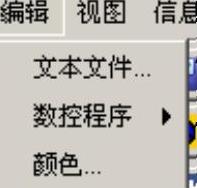
图1-3 “编辑”菜单栏
免责声明:以上内容源自网络,版权归原作者所有,如有侵犯您的原创版权请告知,我们将尽快删除相关内容。




